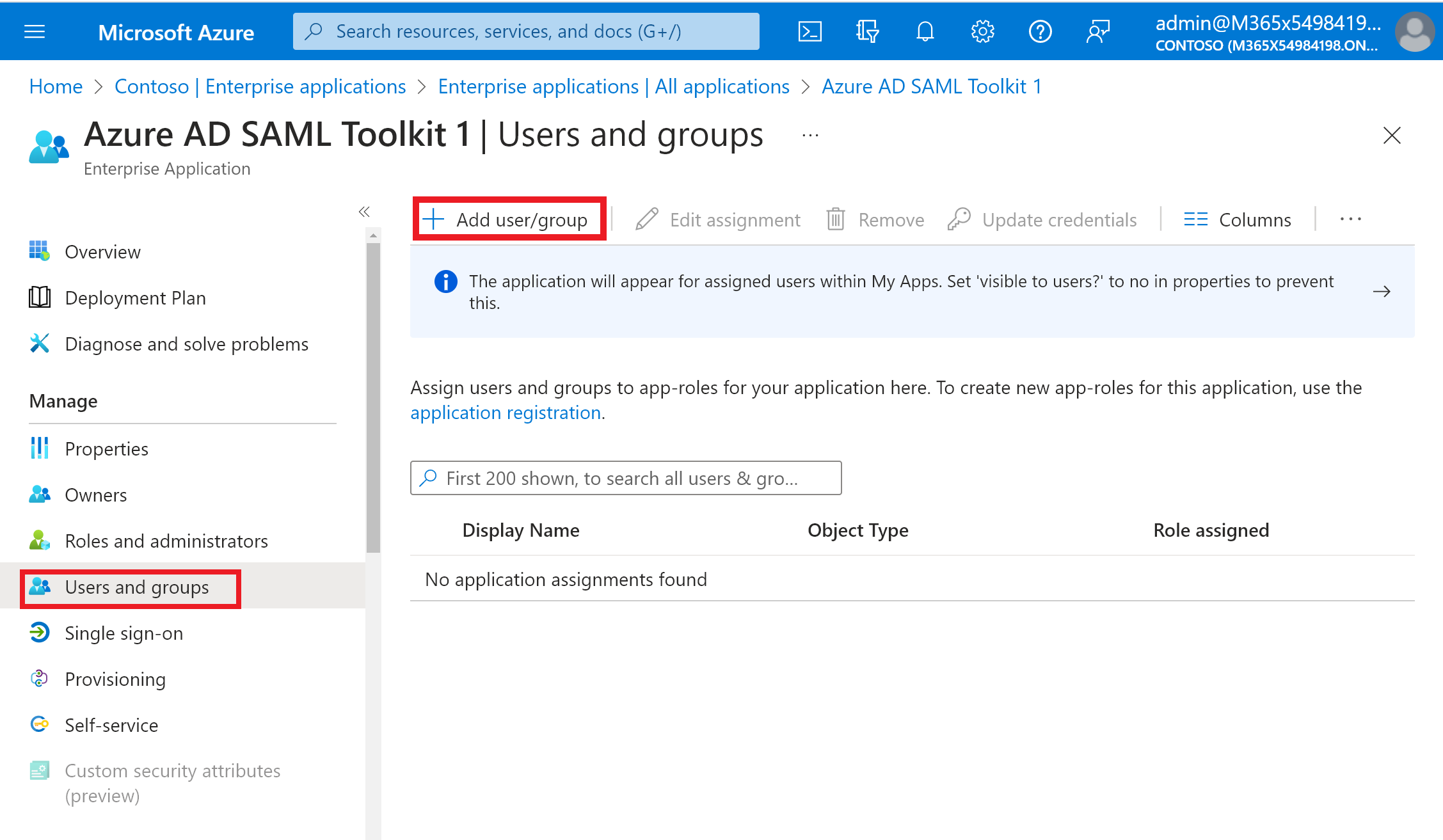Quickstart: Een gebruikersaccount maken en toewijzen
In deze quickstart gebruikt u het Microsoft Entra-beheercentrum om een gebruikersaccount te maken in uw Microsoft Entra-tenant. Nadat u het account hebt gemaakt, kunt u het toewijzen aan de bedrijfstoepassing die u aan uw tenant hebt toegevoegd.
U wordt aangeraden een niet-productieomgeving te gebruiken om de stappen in deze quickstart te testen.
Vereisten
Als u een gebruikersaccount wilt maken en dit wilt toewijzen aan een bedrijfstoepassing, hebt u het volgende nodig:
- Een Microsoft Entra-gebruikersaccount. Als u dat nog niet hebt, kunt u gratis een account maken.
- Een van de volgende rollen: Global Beheer istrator, Cloud Application Beheer istrator of eigenaar van de service-principal. U hebt de rol Gebruiker Beheer istrator nodig om gebruikers te beheren.
- Voltooiing van de stappen in Quickstart: Een bedrijfstoepassing toevoegen.
Een gebruikersaccount maken
Tip
Stappen in dit artikel kunnen enigszins variëren op basis van de portal waaruit u begint.
Een gebruikersaccount maken in uw Microsoft Entra-tenant:
Meld u aan bij het Microsoft Entra-beheercentrum als ten minste een gebruiker Beheer istrator.
Bladeren naar identiteitsgebruikers>>Alle gebruikers
Selecteer Nieuwe gebruiker boven aan het deelvenster en selecteer vervolgens Nieuwe gebruiker maken.
Voer in het veld User Principal Name de gebruikersnaam van het gebruikersaccount in. Bijvoorbeeld:
contosouser1@contoso.com. Zorg ervoor dat u de naam van uw tenantdomein wijzigtcontoso.com.Voer in het veld Weergavenaam de naam in van de gebruiker van het account. Bijvoorbeeld:
contosouser1.Voer de gegevens in die nodig zijn voor de gebruiker onder de secties Groepen en rollen, Instellingen en Taakgegevens.
Selecteer Maken.
Een gebruikersaccount aan een bedrijfstoepassing toewijzen
Een gebruikersaccount toewijzen aan een bedrijfstoepassing:
Meld u aan bij het Microsoft Entra-beheercentrum als ten minste een cloudtoepassing Beheer istrator.
Blader naar Bedrijfstoepassingen voor identiteitstoepassingen>>>Alle toepassingen. Bijvoorbeeld de toepassing die u in de vorige quickstart hebt gemaakt met de naam Microsoft Entra SAML Toolkit 1.
Selecteer in het linkerdeelvenster Gebruikers en groepen en selecteer vervolgens Gebruiker/groep toevoegen.
Selecteer Geen geselecteerd onder Gebruikers en groepen in het deelvenster Toewijzing toevoegen.
Zoek en selecteer de gebruiker die u wilt toewijzen aan de toepassing. Bijvoorbeeld:
contosouser1@contoso.com.Selecteer Selecteren.
Selecteer Geen geselecteerd onder Een rol selecteren en selecteer vervolgens de rol die u aan de gebruiker wilt toewijzen. Bijvoorbeeld Standaardgebruiker.
Selecteer Selecteren.
Selecteer Toewijzen onderaan het deelvenster om de gebruiker toe te wijzen aan de toepassing.
Resources opschonen
Als u van plan bent om de volgende quickstart te voltooien, moet u de toepassing behouden die u hebt gemaakt. Anders kunt u overwegen deze te verwijderen om uw tenant op te schonen.
Volgende stappen
Informatie over het instellen van eenmalige aanmelding voor een bedrijfstoepassing.